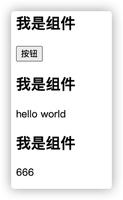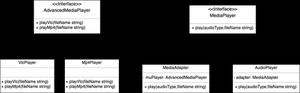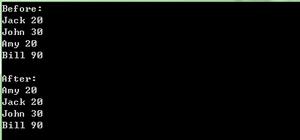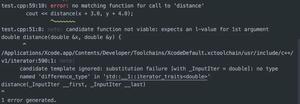ELK收集日志之logstash使用

一、logstash使用
1.logstah收集文件日志
不难理解,我们的日志通常都是在日志文件中存储的,所以,当我们在使用INPUT插件时,收集日志,需要使用file模块,从文件中读取日志的内容,那么接下来讲解的是,将日志内容输出到另一个文件中,如此一来,我们可以将日志文件统一目录,方便查找。注意:Logstash与其他服务不同,收集日志的配置文件需要我们根据实际情况自己去写。
前提:需要Logstash对被收集的日志文件有读的,并且对要写入的文件,有写入的权限。
2.配置logstash
#默认配置文件[root@logstash ~]# vim /etc/logstash/logstash.yml
#启动logstash回去读取conf.d下面的配置文件
path.config: /etc/logstash/conf.d
3.配置logstash收集文件日志到文件
1)配置
[root@logstash ~]# vim /etc/logstash/conf.d/message.confinput {
file {
path => "/var/log/messages"
start_position => "beginning"
}
}
output {
file {
path => "/tmp/message_%{+YYYY.MM.dd}.log"
}
}
2)启动logstash
#先检查语法[root@logstash ~]# /usr/share/logstash/bin/logstash -f /etc/logstash/conf.d/message.conf -t
#启动
[root@logstash ~]# /usr/share/logstash/bin/logstash -f /etc/logstash/conf.d/message.conf &
3)查看新文件内容
[root@logstash ~]# tail /var/log/messagesJul 17 15:01:01 logstash systemd: Started Session 448 of user root.
Jul 17 15:05:01 logstash systemd: Started Session 449 of user root.
[root@logstash ~]# tail /tmp/message_2020.07.17.log
{"@version":"1","path":"/var/log/messages","message":"Jul 17 15:01:01 logstash systemd: Started Session 448 of user root.","@timestamp":"2020-07-17T07:05:42.341Z","host":"logstash"}
{"@version":"1","path":"/var/log/messages","message":"Jul 17 15:05:01 logstash systemd: Started Session 449 of user root.","@timestamp":"2020-07-17T07:05:42.341Z","host":"logstash"}
4.配置收集日志到ES
1)配置
[root@logstash tmp]# vim /etc/logstash/conf.d/message_es.conf input {
file {
path => "/var/log/messages"
start_position => "beginning"
}
}
output {
elasticsearch {
hosts => ["10.0.0.51:9200"]
index => "messages_%{+YYYY-MM-dd}.log"
}
}
2)启动logstash
#先检查语法[root@logstash ~]# /usr/share/logstash/bin/logstash -f /etc/logstash/conf.d/message.conf -t
#启动
[root@logstash ~]# /usr/share/logstash/bin/logstash -f /etc/logstash/conf.d/message.conf &
启动多个logstash进程需要配置多个data目录,否则会出现这样的报错
[ERROR] 2020-07-20 11:59:22.363 [LogStash::Runner] Logstash - java.lang.IllegalStateException: Logstash stopped processing because of an error: (SystemExit) exit5.启动logsstash多实例
1)创建多实例数据目录
[root@logstash ~]# mkdir /data/logstash/{message_file,secure_file} -p#授权目录logstash权限
[root@logstash ~]# chown -R logstash.logstash /data/logstash/
2)启动多实例
#启动多实例要加一个参数 --path.data 指定多实例不同的数据目录[root@logstash ~]# /usr/share/logstash/bin/logstash -f /etc/logstash/conf.d/message_es.conf --path.data=/data/logstash/message_file &
[root@logstash tmp]# /usr/share/logstash/bin/logstash -f /etc/logstash/conf.d/secure_es.conf --path.data=/data/logstash/secure_file &
6.单个进程收集多个日志
1)停掉原来的进程删掉索引
2)配置方式一:
[root@logstash ~]# vim /etc/logstash/conf.d/double_es.conf input {
file {
type => "messages_log"
path => "/var/log/messages"
start_position => "beginning"
}
file {
type => "secure_log"
path => "/var/log/secure"
start_position => "beginning"
}
}
output {
if [type] == "messages_log" {
elasticsearch {
hosts => ["10.0.0.51:9200"]
index => "messages_%{+YYYY-MM-dd}.log"
}
}
if [type] == "secure_log" {
elasticsearch {
hosts => ["10.0.0.51:9200"]
index => "secure_%{+YYYY-MM-dd}.log"
}
}
}
3)配置方式二:
[root@logstash ~]# vim /etc/logstash/conf.d/doubles_es.confinput {
file {
type => "messages_log"
path => "/var/log/messages"
start_position => "beginning"
}
file {
type => "secure_log"
path => "/var/log/secure"
start_position => "beginning"
}
}
output {
elasticsearch {
hosts => ["10.0.0.51:9200"]
index => "%{type}_%{+YYYY-MM-dd}.log"
}
}
4)启动
[root@logstash ~]# /usr/share/logstash/bin/logstash -f /etc/logstash/conf.d/doubles_es.conf二、收集tomcat日志
1.安装tomcat
#上传包#安装java环境
#解压包
[root@logstash ~]# tar xf apache-tomcat-9.0.30.tar.gz
#移动并做软连接
[root@logstash ~]# mv apache-tomcat-9.0.30 /usr/local/
[root@logstash ~]# ln -s /usr/local/apache-tomcat-9.0.30 /usr/local/tomcat
2.启动tomcat
#配置一个页面[root@logstash ~]# echo "test logstash log" > /usr/local/tomcat/webapps/ROOT/index.html
#启动
[root@logstash ~]# /usr/local/tomcat/bin/startup.sh
[root@logstash ~]# netstat -lntp
tcp6 0 0 :::8080 :::* LISTEN 84967/java
3.配置logstash收集tomcat日志
[root@logstash ~]# vim /etc/logstash/conf.d/tomcat_es.conf input {
file {
path => "/usr/local/tomcat/logs/catalina.*.log" #input 插件不识别变量,日志只收集当天的,以前的日志文件第二天之后不会再写入,所以这里用* 就可以收集每天的日志。
start_position => "beginning"
}
}
output {
elasticsearch {
hosts => ["10.0.0.51:9200"]
index => "tomcat_%{+YYYY-MM-dd}.log"
}
}
[root@logstash ~]# vim /etc/logstash/conf.d/tomcat_access_es.conf
input {
file {
path => "/usr/local/tomcat/logs/localhost_access_log.*.txt"
start_position => "beginning"
}
}
output {
elasticsearch {
hosts => ["10.0.0.51:9200"]
index => "tomcat_access_%{+YYYY-MM-dd}.log"
}
}
4.启动
[root@logstash ~]# /usr/share/logstash/bin/logstash -f /etc/logstash/conf.d/tomcat_access_es.conf5.收集tomcat错误日志
1)概念
当收集tomcat错误日志时,一条报错可能是很多行,收集到以后时很多条数据,查看时比较麻烦#解决方式
1.跟开发协商,将tomcat日志格式改为json格式,直接收集即可
2.通过logstash的模块将日志合并
2)方式一:
#进入tomcat配置文件目录[root@elkstack03 ~]# cd /usr/local/tomcat/conf
#编辑server配置文件
[root@elkstack03 conf]# vim server.xml
#在138行,添加如下内容
<Valve className="org.apache.catalina.valves.AccessLogValve" directory="logs"
prefix="tomcat_access_log" suffix=".log"
pattern="{"clientip":"%h","ClientUser":"%l","authenticated":"%u","AccessTime":"%t","method":"%r","status":"%s","SendBytes":"%b","Query?string":"%q","partner":"%{Referer}i","AgentVersion":"%{User-Agent}i"}"/>
3)方式二:
[root@logstash ~]# vim /etc/logstash/conf.d/tomcat_mutiline_es.conf input {
file {
type => "java_log"
path => "/usr/local/tomcat/logs/localhost_access_log.*.txt"
start_position => "beginning"
codec => multiline {
pattern => "^["
negate => true
what => "previous"
}
}
}
output {
elasticsearch {
hosts => ["10.0.0.51:9200"]
index => "tomcat_mutiline_%{+YYYY-MM-dd}.log"
}
}
#注释:
[root@elkstack03 ~]# vim /etc/logstash/conf.d/java.conf
input {
stdin {
codec => multiline {
#当遇到[开头的行时候将多行进行合并
pattern => "^["
#true为匹配成功进行操作,false为不成功进行操作
negate => true
#与上面的行合并,如果是下面的行合并就是next
what => "previous"
}}
}
output {
stdout {
codec => rubydebug
}
}
以上是 ELK收集日志之logstash使用 的全部内容, 来源链接: utcz.com/z/520131.html